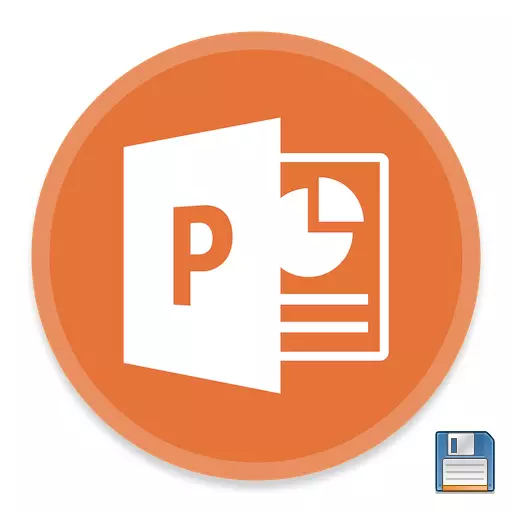
在準備任何文件的工作後,一切都涉及最後一個動作 - 保持結果。這同樣適用於PowerPoint演示文稿。隨著這個功能的所有簡單性,還有什麼,談什麼。
保存程序
有很多方法可以在演示中保持進步。考慮其中的主要。方法1:關閉時
最傳統和最受歡迎的是在關閉文件時簡單地保存。如果在嘗試關閉演示時進行了任何更改,則申請將詢問是否有必要保存結果。如果選擇“保存”,則將實現所需的結果。

如果演示文稿不存在,並且在PowerPoint程序本身中創建沒有先文件創建(即,程序通過“開始”菜單進入程序),那麼系統將建議選擇要保存演示文稿的名稱和下方的位置。
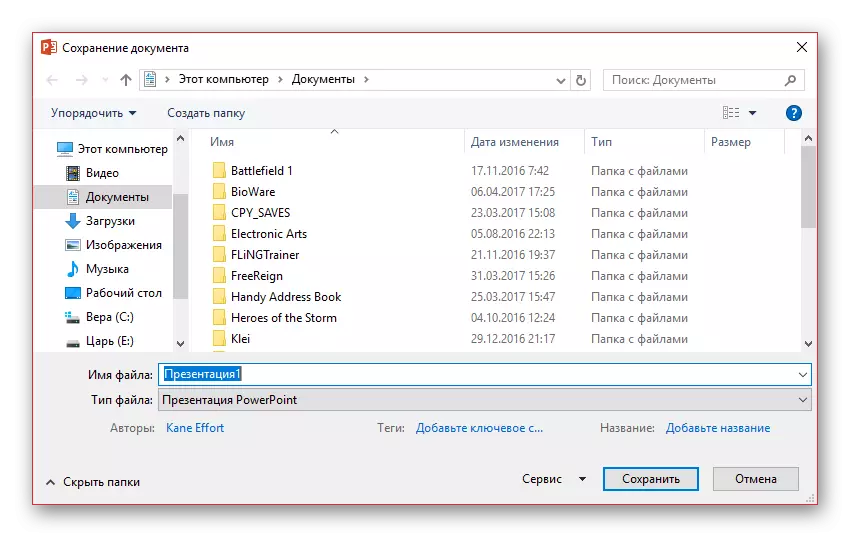
這種方法是最簡單的,但是,可能存在各種感的問題 - 從“程序”之前“警告被禁用,程序被自動關閉。”因此,如果完成了重要的工作,最好不要懶惰,並嘗試其他選擇。
方法2:快速團隊
也是一個相當快的版本,在任何情況下普遍存在的信息。
首先,在程序左上角的軟盤形式中有一個特殊按鈕。按下時,按下,此後可以繼續工作。
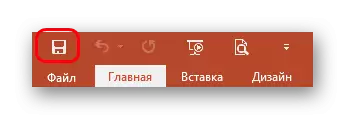
其次,通過熱鍵執行了一個快速命令,以保存信息 - “Ctrl”+“s”。效果完全相同。如果適應,此方法甚至比按下按鈕更方便。
當然,如果演示文稿不存在重大,將打開一個窗口,為項目提供創建文件文件。
這種方法非常適合任何情況 - 甚至在離開該程序之前保持在測試新功能之前,甚至簡單地系統地維護哪個(光線幾乎總是出乎意料地斷開連接),不要丟失完成的重要工作。
方法3:通過“文件”菜單
傳統的手動方式來保存數據。
- 您需要單擊演示文稿蓋中的“文件”選項卡。
- 使用此文件的特殊菜單將打開。我們對兩個選項感興趣 - 要么“保存”或“另存為...”。
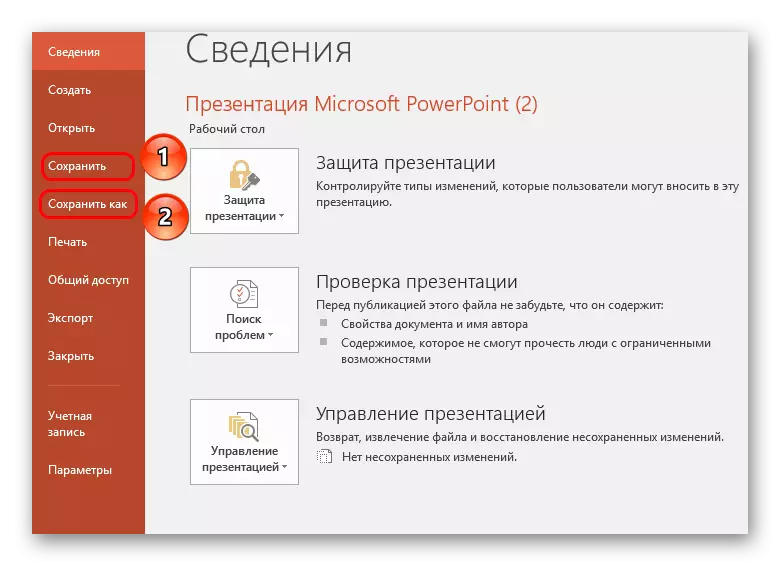
第一個選項將自動保存,如“方法2”所示
第二個將打開您可以選擇文件格式的菜單,以及結束目錄和文件名。
最後一個選項最適合創建備份副本,並以另類格式保存。有時,在使用嚴肅的項目時它會發生非常重要。
例如,如果在缺少Microsoft PowerPoint程序的計算機上查看演示文稿,則以更常見的格式合理地保存,這是由絕大多數計算機程序(如PDF)讀取的。
- 為此,請單擊“文件”菜單按鈕,然後選擇“另存為”。選擇“概述”按鈕。
- Windows資源管理器將顯示在屏幕上,您需要為存儲文件指定最終文件夾。此外,通過打開項目“文件類型”,列表顯示可用於保存格式的列表,其中您可以選擇例如PDF。
- 完成介紹的保存。
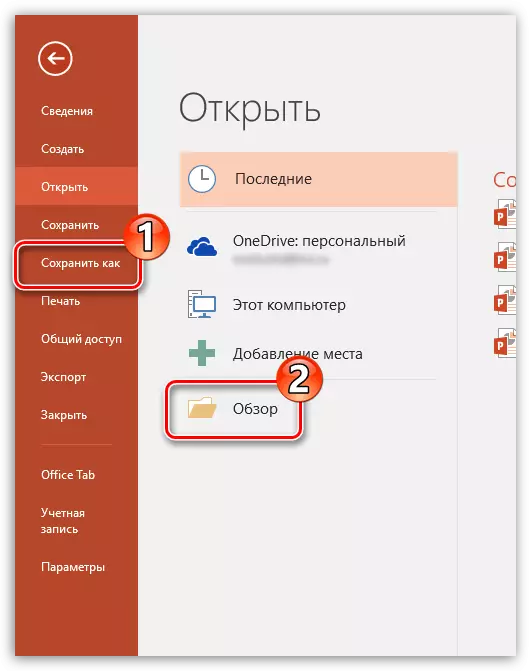
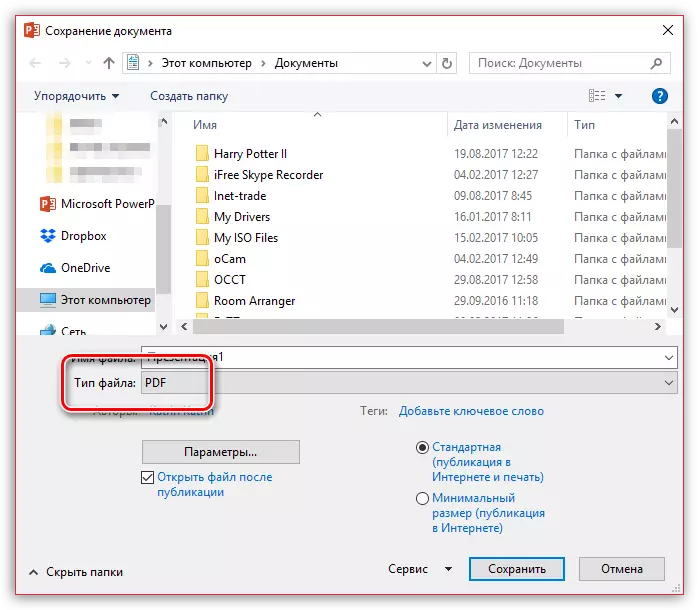
方法4:保存“雲”
考慮到Microsoft Services包括眾所周知的Oodrive雲存儲,並不難以假設與新版本的Microsoft Office的集成出現。因此,通過在PowerPoint輸入到Microsoft帳戶中運行,您可以輕鬆快速地在雲配置文件中保存演示,這將允許訪問任何設備和任何設備的文件。
- 首先,您必須在PowerPoint輸入中運行到Microsoft帳戶。要執行此操作,請在程序的右上角,單擊“登錄”按鈕。
- 窗口將顯示在您需要完成授權的屏幕上,從Mcrisoft帳戶中指定電子郵件地址(手機號碼)和密碼。
- 當登錄完成後,可以快速保護文檔在OneDrive中如下:單擊“文件”按鈕,轉到“保存”或“另存為”部分,然後選擇“OnedRive:個人”。
- 因此,Windows資源管理器將顯示在計算機中,您需要指定保存的文件的最終文件夾 - 同時,副本將安全地保存並在OneDrive中。
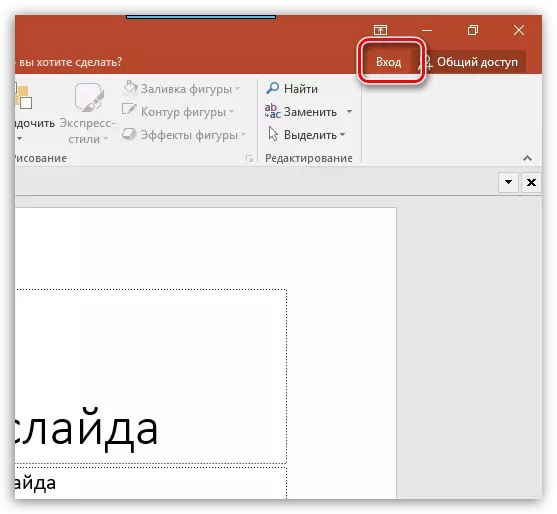
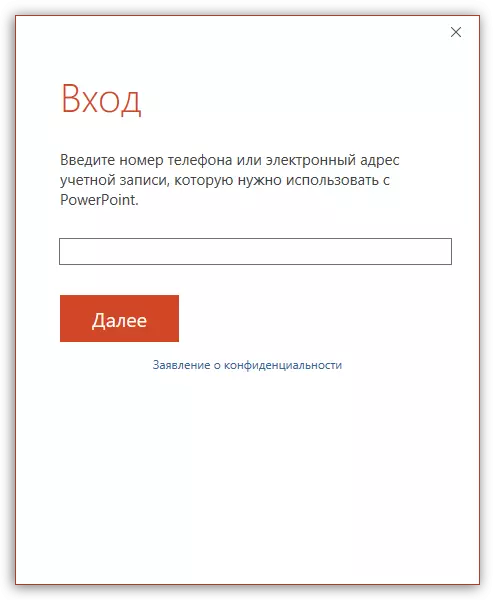
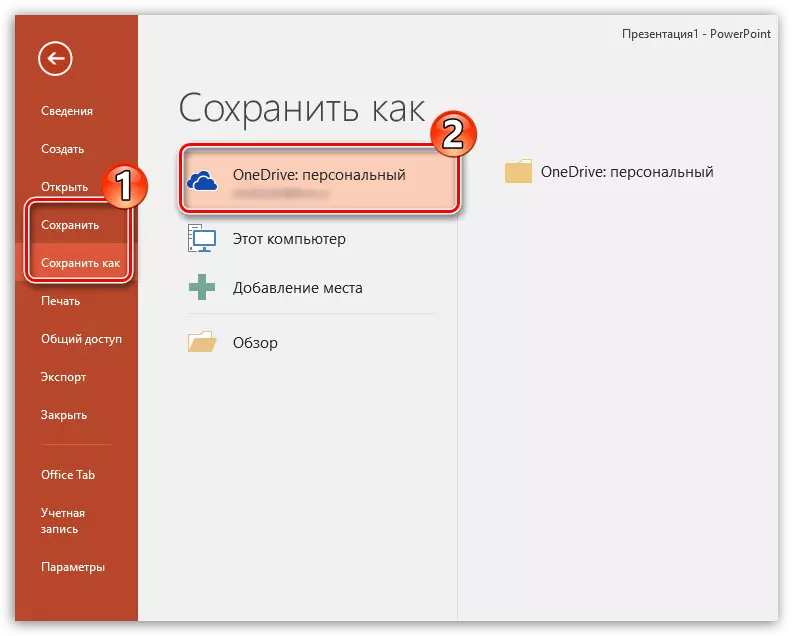
保護設置
此外,用戶可以為節省信息的過程的各個方面產生各種設置。
- 您需要轉到演示帽中的“文件”選項卡。
- 在這裡,您需要在左側左列表中選擇“參數”選項。
- 在打開的窗口中,我們對“保存”感興趣。
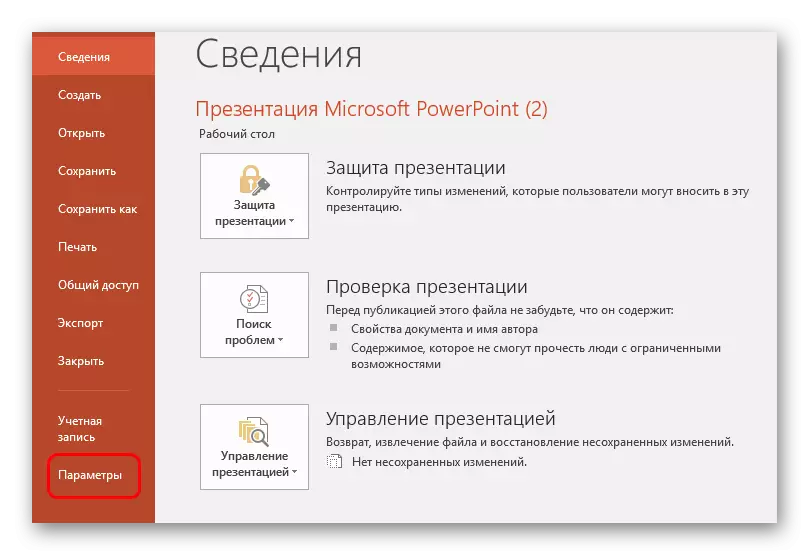
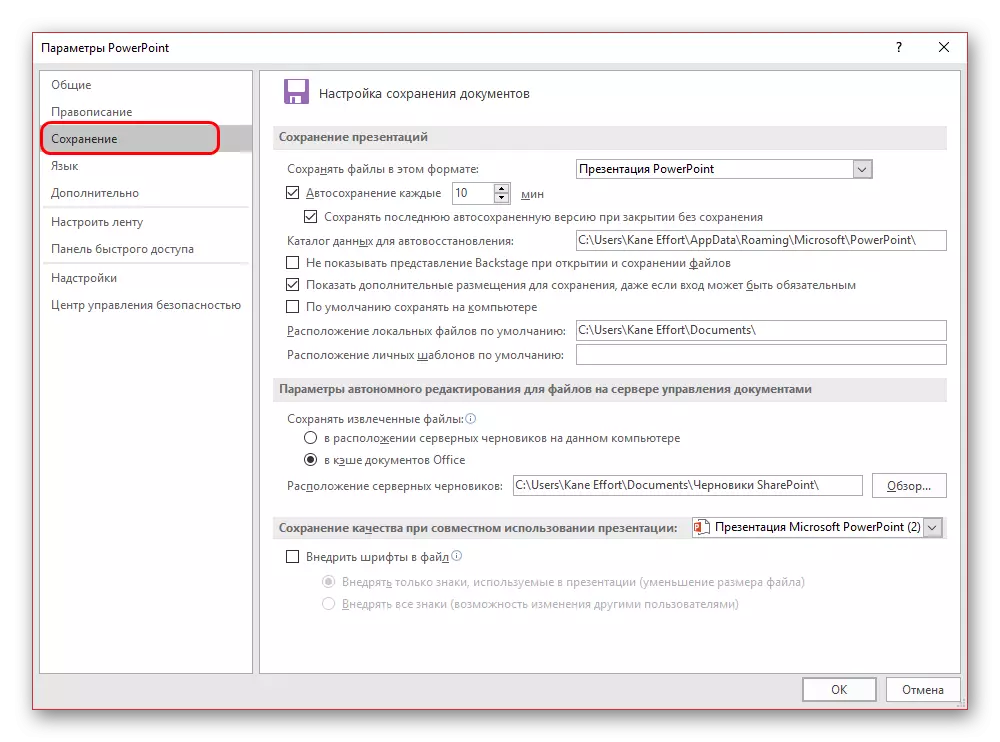
用戶可以看到的設置,包括程序本身和個別方面的兩個參數的最廣泛的選擇 - 例如,路徑保存數據,所創建的模板等的位置。
自動存儲和恢復的版本
這裡,在保存參數,你可以看到結果的自動存儲功能的設置。關於這樣的功能,最有可能知道每個用戶。然而,簡單地提醒值得的。
自動存儲系統產生的演示資料文件的完成版本自動更新。並且原則上任何Microsoft Office文件,不僅在PowerPoint中的功能工作。在參數方面,你可以設置觸發的頻率。缺省情況下,時間間隔為10分鐘。
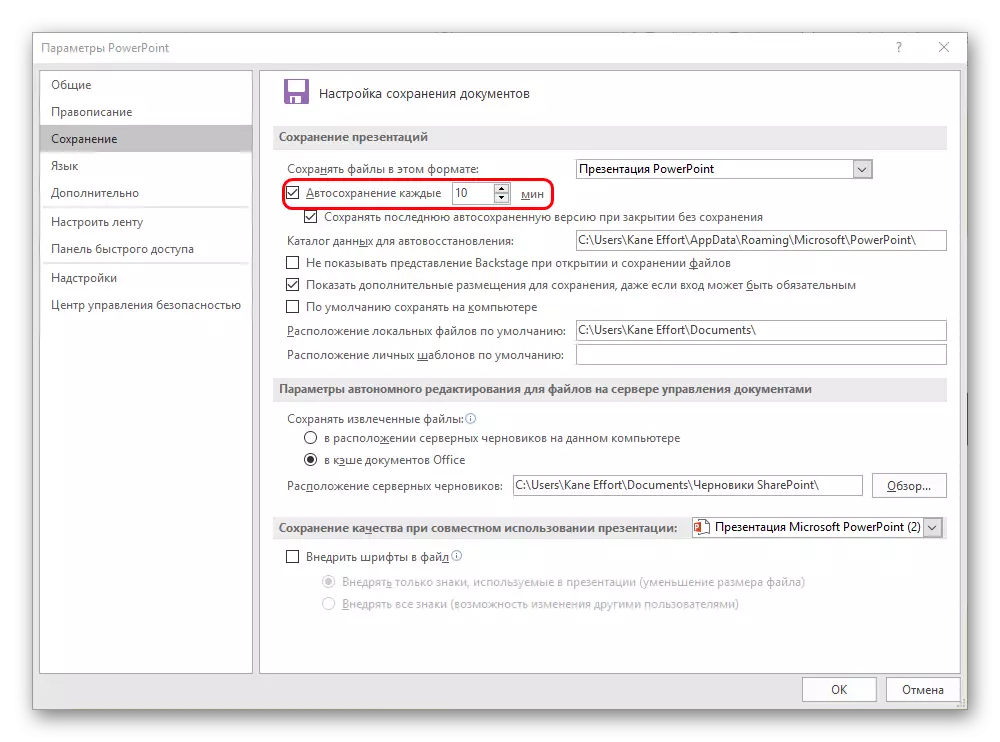
良好的腺體工作時,不用說,這是建議設置保護之間的時間段較小,其中,這樣的情況下取得進展,而不是失去任何東西重要。 1分鐘,當然,這是不值得的 - 它會非常給下載的內存和降低生產力,並與出發程序的錯誤之前就不遠了。而且每次5分鐘是很不夠。
在這種情況下,如果仍然存在故障,以及由於某種原因,該程序沒有關閉命令和預拷貝,那麼應用程序將提供恢復的版本。作為一項規則,有兩個選項是最經常在這裡提供。
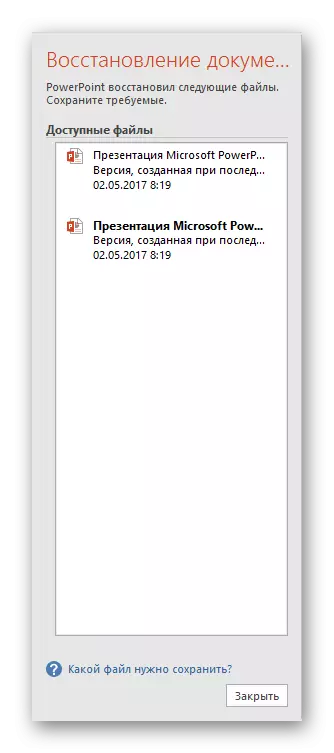
- 一個是從工作的最後自動保存的選項。
- 第二個是手動進行保存。
通過選擇最接近的結果,這是關閉的PowerPoint之前立即實現的選項,用戶可以關閉此窗口。以前,系統會詢問是否可以去除其他的選擇,只留下了當前。值得一看這裡的情況。
如果用戶不知道,它可以節省所需的結果本身,可靠,最好是拒絕。讓它成為在側比失去更美好掛。
最好是放棄過去選擇擦除,如果一切都失敗了程序本身,這是慢性的工作。受缺乏準確的信心,試圖手動持續時,系統不會再次阻止,最好不要急於。您可以手動(最好是創建備份)的數據,然後刪除舊版本的“救贖”。
好吧,如果危機過去了,並沒有什麼傷害,那麼你可以從現在不必要的數據清除內存。在此之後,最好是手動消失,然後就開始工作。
如您所能理解,自動存儲功能肯定是有用的。例外是任何系統的“患者”,其中頻繁的自動文件重寫可能導致各種故障。在這種情況下,最好不要與重要數據有關,直到修復所有故障,但如果需要這一領導,最好持續存在。
